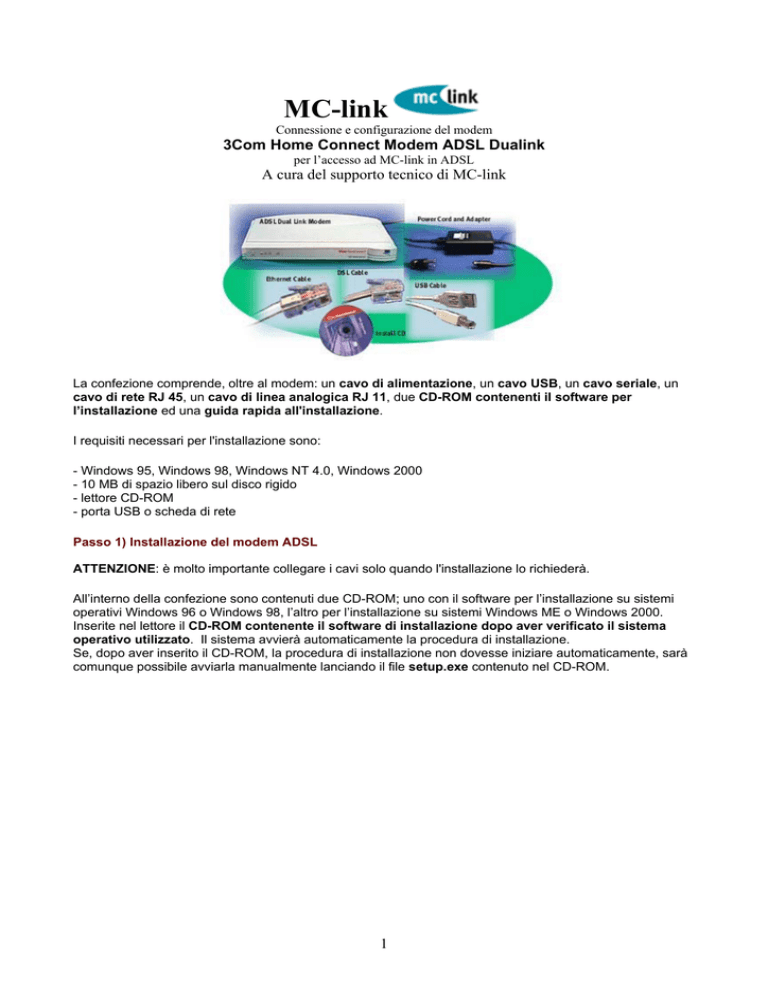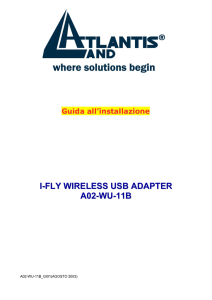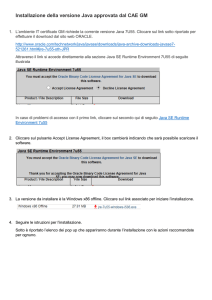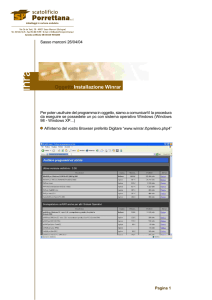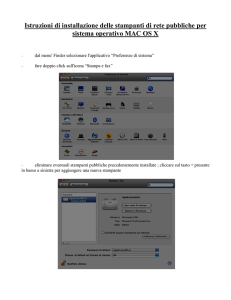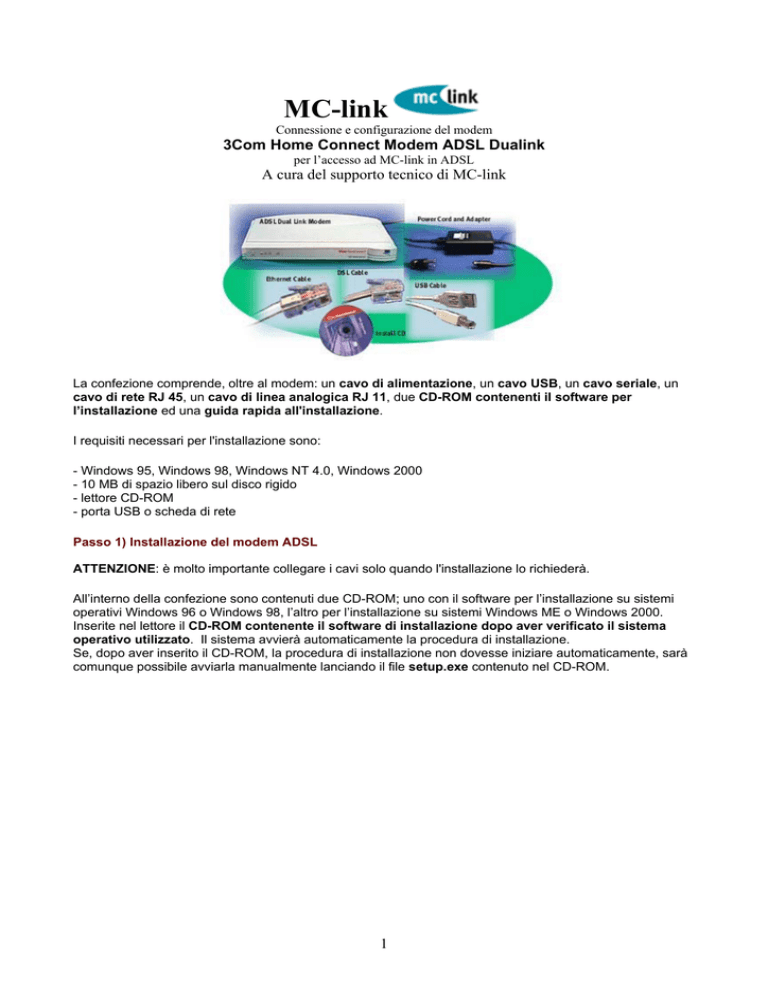
MC-link
Connessione e configurazione del modem
3Com Home Connect Modem ADSL Dualink
per l’accesso ad MC-link in ADSL
A cura del supporto tecnico di MC-link
La confezione comprende, oltre al modem: un cavo di alimentazione, un cavo USB, un cavo seriale, un
cavo di rete RJ 45, un cavo di linea analogica RJ 11, due CD-ROM contenenti il software per
l’installazione ed una guida rapida all'installazione.
I requisiti necessari per l'installazione sono:
- Windows 95, Windows 98, Windows NT 4.0, Windows 2000
- 10 MB di spazio libero sul disco rigido
- lettore CD-ROM
- porta USB o scheda di rete
Passo 1) Installazione del modem ADSL
ATTENZIONE: è molto importante collegare i cavi solo quando l'installazione lo richiederà.
All’interno della confezione sono contenuti due CD-ROM; uno con il software per l’installazione su sistemi
operativi Windows 96 o Windows 98, l’altro per l’installazione su sistemi Windows ME o Windows 2000.
Inserite nel lettore il CD-ROM contenente il software di installazione dopo aver verificato il sistema
operativo utilizzato. Il sistema avvierà automaticamente la procedura di installazione.
Se, dopo aver inserito il CD-ROM, la procedura di installazione non dovesse iniziare automaticamente, sarà
comunque possibile avviarla manualmente lanciando il file setup.exe contenuto nel CD-ROM.
1
Una schermata di benvenuto introdurrà nella procedura di installazione. Cliccare sul pulsante Next.
Il sistema chiederà di collegare il cavo di linea analogica al modem e quindi alla presa ADSL. Eseguire
questa operazione e cliccare sul pulsante Next.
Sarà necessario adesso collegare l'alimentatore al modem e alla presa di corrente. Al termine
dell'operazione, cliccare sul pulsante Next.
Il sistema permette quindi di scegliere se si desidera realizzare un collegamento tramite porta USB o tramite
porta Ethernet. Se si utilizza una porta Ethernet è possibile saltare al Passo 3.
2
Passo 2) Collegamento tramite porta USB
Per connettere il modem al computer tramite la porta USB, selezionare l'opzione USB e cliccare su Next.
Collegare quindi il cavo USB alla porta USB del modem ADSL e alla porta USB del computer.
Il sistema avvierà automaticamente l'Installazione guidata Nuovo hardware. Cliccare sul pulsante Avanti
per continuare.
Selezionare l'opzione Cerca il miglior driver per la periferica e cliccare sul pulsante Avanti.
3
Selezionare l'opzione Unità CD-ROM e cliccare su Avanti.
Il sistema rileverà i driver per la periferica HomeConnect ADSL Modem USB all'interno del CD-ROM.
Cliccare sul pulsante Avanti per continuare. Cliccare sul pulsante Fine per terminare l'installazione.
Confermare il riavvio del computer cliccando sul pulsante Si. Dopo il riavvio, il sistema proporrà di proseguire
l'installazione. Cliccare sul pulsante Next per continuare.
Una schermata di conferma avvertirà che tutti gli elementi necessari per proseguire l'installazione sono stati
rilevati. Cliccare sul pulsante Next.
4
A questo punto si può saltare al paragrafo Configurazione della connessione e installazione del
software alla pagian successiva.
Passo 3) Installazione su porta Ethernet
Per connettere il modem al computer attraverso la porta Ethernet, selezionare l'opzione Ethernet e cliccare
sul pulsante Next.
Collegare il cavo di rete RJ 45 all'interfaccia Ethernet del modem ADSL e alla porta Ethernet della scheda di
rete del computer. Cliccare quindi sul pulsante Next.
A questo punto la procedura di installazione chiederà conferma riguardo la presenza di una scheda di rete
installata nel computer. Cliccare sul pulsante Sì per procedere con l'installazione.
Attendere che il programma completi la verifica della configurazione (System configuration verified).
Cliccare quindi sul pulsante Next.
5
Passo 4) Configurazione della connessione e installazione del software
Per configurare il sistema per la connessione ADSL ad MC-link, selezionate l'opzione Other ISP nella
finestra Select Internet Service Provider e cliccare sul pulsante Next.
Selezionare l'opzione PPP over ATM e cliccare sul pulsante Next.
Impostate i campi relativi ai parametri Virtual Path Identifier o VPI (8) e Virtual Channel Identifier o VCI
(75) e cliccate sul pulsante OK. ATTENZIONE: in alcuni casi questi parametri possono essere diversi. Può
essere utile quindi contattare l’Help Desk di MC-link al numero 0641892434 e chiedere conferma circa i
parametri che dovranno essere impostati.
Il sistema provvederà a configurare il computer con i dati relativi al modem e alla connessione creata.
Cliccare sul pulsante Next per continuare.
6
Cliccare adesso sul pulsante Yes per accettare il contratto di licenza d'uso.
Cliccare sul pulsante Next per procedere con l'installazione del modem come scheda di rete e del relativo
protocollo (TCP/IP).
Durante quest'ultima fase dell'installazione, potrebbe essere necessario inserire il CD-ROM del sistema
operativo utilizzato.
Al termine della procedura, selezionare l'opzione Yes, I want to restart my computer now e cliccare su
Finish.
Dopo il riavvio del computer, il sistema presenterà una schermata di conferma dell'avvenuta installazione del
modem. Cliccare sul pulsante Done.
Per realizzare la connessione con MC-link, seguire il percorso Start - Programmi - 3Com Dual Link
Modem e selezionare la voce Dialer.
7
Si aprirà la finestra Profiles contenente l'icona ISP.
Cliccare quindi sull'icona ISP; apparirà la schermata User Name and Password nella quale si dovrà inserire
il Codice Abbonato e la Password. Cliccare quindi sul pulsante Avanti.
Per completare la creazione della connessione, cliccare sul pulsante Fine.
Apparirà così la schermata di connessione contenente (User Name e Password. Cliccare sul pulsante
Connect.
Se tutto è stato configurato correttamente, apparirà un'icona nella barra degli strumenti di Windows che
indicherà che la connessione è attiva.
E' ora possibile aprire un Browser e iniziare la navigazione in Internet.
Il supporto tecnico di MC-link è disponibile al numero 0641892434 dalle ore 9.00 alle ore 20.00 dal Lunedi al Sabato
per qualsiasi informazione o problema riscontrato nella fase di configurazione.
02/08/01
8